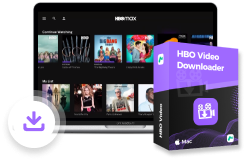"لا يمكن تشغيل تنزيلات HBO Max الخاصة بي دون اتصال بالإنترنت على الجهاز اللوحي وiPad! تظل رسالة "الرجاء المحاولة مرة أخرى" تزعجني. ما الهدف من عدم تشغيل تنزيلات HBO Max؟"
إذا واجهت نفس المشاكل فلا داعي للحزن لأن هذه التدوينة جمعت لك 9 طرق مفيدة لمساعدتك إصلاح مشكلة عدم عمل تنزيلات HBO Max. والأهم من ذلك، إذا لم تتمكن من حل المشكلة بعد تجربة هذه الطرق، فسيتم تقديم طريقة شاملة وقوية لتجاوز مشاكل تنزيل HBO Max المحتملة والاستمتاع بعروض وأفلام HBO Max بسلاسة في وضع عدم الاتصال بالإنترنت.
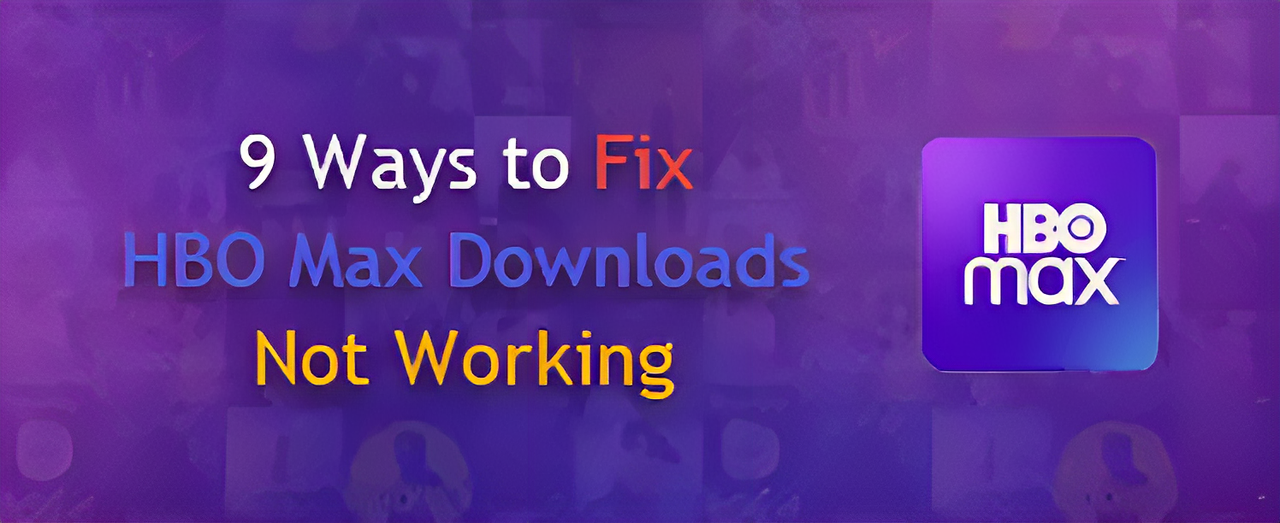
👉 You May Like:
● كيفية تنزيل عروض وأفلام HBO Max لمشاهدتها دون اتصال بالإنترنت
● أفضل 5 برامج تنزيل فيديو HBO Max [الإيجابيات والسلبيات والأسعار]
التحقق من خدمة HBO Max
عندما تكتشف أن HBO Max لا يعمل على تشغيل التنزيلات أو يفشل في تنزيل محتوى الفيديو، يجب عليك أولاً أن تفكر فيما إذا كان هناك خطأ ما في خادم HBO Max. إذا حدثت المشكلة بسبب حدوث خطأ في نهاية HBO Max، فلن تتمكن من حلها بنفسك.
للتأكد من أن خادم HBO Max يعمل بشكل طبيعي، يمكنك استخدام أدوات مثل كاشف الخلل للتحقق من حالته. عندما تتأكد من تعطل خادم HBO، يمكنك فقط الانتظار حتى يتعافى. ولكن إذا كان يعمل كالمعتاد، ففكر في الطرق التالية لإصلاح مشكلة عدم عمل تنزيل HBO Max.
تحديث إصدار HBO Max
يجب أن تعلم أن الإصدار القديم من تطبيق HBO Max قد يتسبب دائمًا في حدوث بعض الأخطاء غير المتوقعة أثناء استخدامه.
لذا، فكر فيما إذا كان هذا هو السبب الذي أدى إلى عدم عمل تنزيل HBO Max على جهازك. لتحديثه إلى أحدث إصدار، ما عليك سوى الانتقال إلى متجر التطبيقات على iOS و متجر جوجل بلاي على Android وأرسل "تحديثبمجرد تثبيت أحدث تطبيق HBO Max، حاول تشغيل التنزيلات أو تنزيل أفلام HBO Max التي تريدها مرة أخرى وربما تكتشف أن الخطأ قد تم إصلاحه.
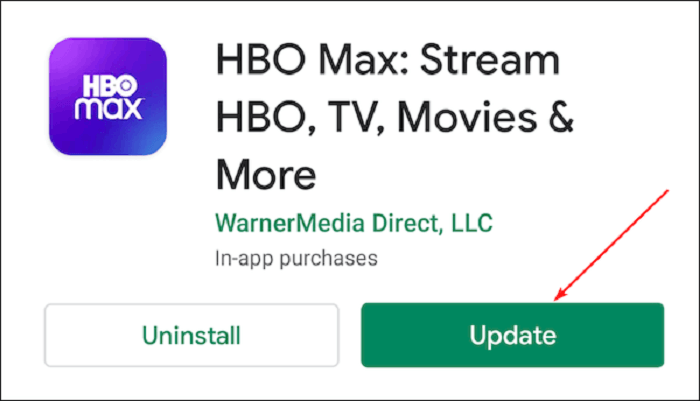
تحقق مما إذا كان لديك خطة خالية من الإعلانات
تجدر الإشارة إلى أن HBO تقدم ميزة التنزيل فقط لأولئك الذين اشتركوا في خطة خالية من الإعلانات. بالنسبة للمشتركين في خطط HBO التي تحتوي على إعلانات، لن تجد خيارات تنزيل متاحة لحفظ مقاطع الفيديو لمشاهدتها دون اتصال بالإنترنت.
ومن ثم، فإن الطريقة لإصلاح مشكلة عدم عمل تنزيل HBO Max هي تحديث خطة اشتراكك إلى خيار خالٍ من الإعلاناتقبل معالجة هذا الأمر، تحقق من الخطة التي اشتركت فيها من خلال اتباع الخطوات التالية:
- قم بتسجيل الدخول إلى HBO Max في التطبيق أو على صفحة الويب الرسمية.
- يختار "حساب" أو اذهب إلى "إعدادات"للتحقق من حالة الاشتراك."
- من الصفحة، ستجد الخطة الحالية التي اشتركت فيها وفترة الفاتورة الخاصة بك.
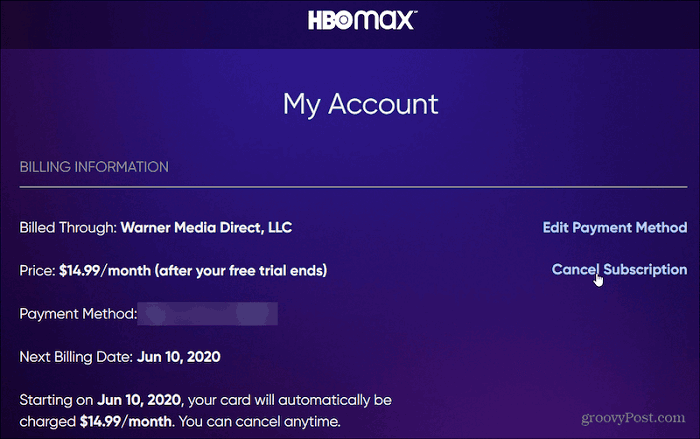
تغيير جودة التنزيل
عندما يفتقر جهازك إلى مساحة تخزين كافية، فسوف يواجه صعوبة في تنزيل المزيد من مقاطع الفيديو بداخله. لذا، باستثناء حذف التطبيقات غير المستخدمة على جهازك، يمكنك محاولة خفض جودة إخراج مقاطع فيديو HBO Max لتقليل شغل مساحة تخزين الجهاز.
بشكل افتراضي، يقوم HBO Max بتعيين أعلى جودة متاحة لجهازك لتنزيل مقاطع الفيديو لك. وبالتالي، لتغيير جودة التنزيل إلى مستوى أقل، ما عليك سوى اتباع الخطوات التالية:
- في تطبيق HBO Max، انتقل إلى "الملف الشخصيهـ" > "إعدادات" > "التنزيلات“.
- يختار "تنزيل الجودة“.
- إذا تم ضبط "أعلى جودة"الخيار، قم بالتبديل إلى"أسرع تنزيل"السماح لـ HBO Max بإبقاء مقاطع الفيديو غير المتصلة بالإنترنت بجودة أقل ولكن بأحجام أصغر.
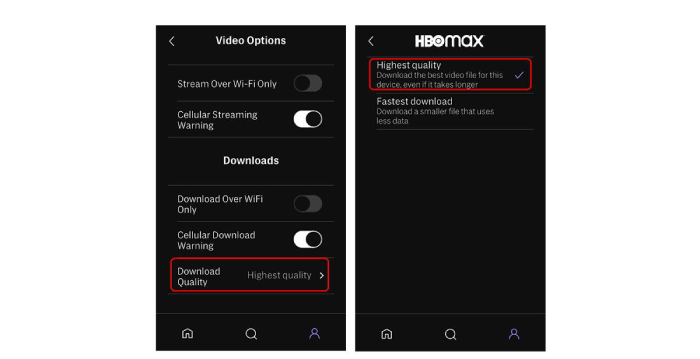
حذف التنزيلات غير الضرورية
تذكر أن HBO Max قد حدد عدد التنزيلات المتاحة لكل حساب - فمن الممكن فقط لحساب واحد الاحتفاظ بها ما يصل إلى 30 مقطع فيديو تم تنزيله كحد أقصىومن ثم، إذا تجاوزت هذا الحد، فمن المؤكد أن مشكلة عدم عمل تنزيل HBO Max ستحدث.
للحفاظ على عمل ميزات التنزيل، يتعين عليك حذف مقاطع الفيديو التي شاهدتها ثم حفظ مقاطع الفيديو الجديدة بدلاً من ذلك.
- انتقل ببساطة إلى "حساب تعريفي" > "التنزيلات"ضمن تطبيق HBO Max."
- يختار "يحرر"واختر تلك العناصر التي لم تعد بحاجة إليها لإزالتها بنقرة واحدة.
- ثم ابحث عن مقاطع فيديو HBO Max المفضلة لديك وقم بتنزيلها لمشاهدتها دون اتصال بالإنترنت.
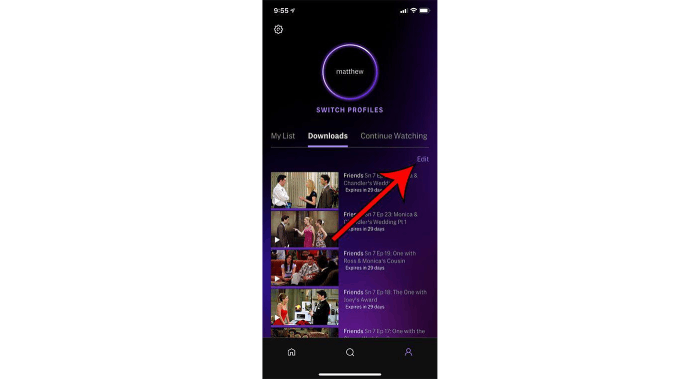
تعطيل VPN الخاص بك
إذا كنت قد استخدمت خدمة VPN لتجاوز القيود الإقليمية والوصول إلى خدمات بث الفيديو HBO، ففكر فيما إذا كنت قد اخترت اتصالاً مستقرًا. في بعض الأحيان، تعمل VPN بشكل غير مستقر وتؤخر شبكتك، مما يتسبب في حدوث خطأ عدم عمل تنزيلات HBO Max.
لإصلاح هذه المشكلة، ما عليك سوى إيقاف تشغيل VPN. إذا كنت خارج المناطق التي تدعم بث الفيديو عبر HBO Max، فما عليك سوى التبديل إلى VPN أفضل آخر لاستخدام الخدمة بشكل مستقر.
قم بإيقاف تشغيل التنزيل عبر Wi-Fi فقط
بشكل افتراضي، تم تعيين تفضيلات التنزيل في HBO Max على تنزيل مقاطع الفيديو باستخدام Wi-Fi فقط. عندما لا تكون متصلاً بشبكة Wi-Fi، لا يمكنك تنزيل أفلام HBO Max عبر البيانات الخلوية. كل ما عليك فعله هو إيقاف تشغيل تبديل "التنزيل عبر Wi-Fi فقط" على HBO Max إذا لم تكن قلقًا بشأن استهلاك البيانات.
💡 Note:
إذا كنت تريد أيضًا تجنب استخدام قدر كبير من البيانات عن طريق الخطأ، فما عليك سوى تشغيل خيار Cellular Download Warning (تحذير التنزيل عبر الهاتف المحمول). سيحذرك HBO Max عند التنزيل باستخدام البيانات الخلوية.
- افتح HBO Max وانتقل إلى الملف الشخصي > الإعدادات في الزاوية اليمنى العليا.
- قم بالتمرير لأسفل وانقر على التنزيلات
- ثم قم بتعطيل التبديل بجوار التنزيل عبر Wi-Fi فقط
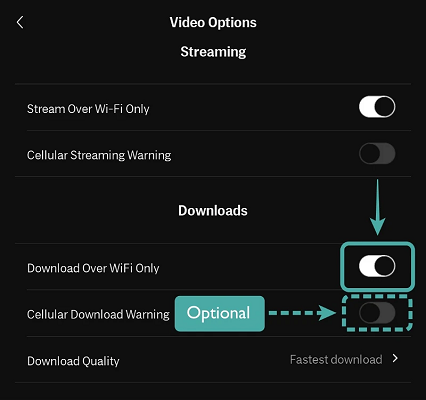
تجديد التنزيلات
ستنتهي صلاحية التنزيلات المحفوظة في تطبيق HBO Max بعد فترة زمنية معينة وفقًا لقواعد خدمة HBO غير المتصلة بالإنترنت. على سبيل المثال، لن تتمكن من الاحتفاظ بالتنزيلات الخاصة بالفيديو إلا لمدة 48 ساعة بعد بدء تشغيله، أو 30 يومًا قبل بدء المشاهدة.
💡 Note:
يمكن فقط للمشتركين في خطة HBO Max الخالية من الإعلانات معالجة تجديد الفيديو داخل التطبيق.
لكي تعمل تنزيلات HBO Max منتهية الصلاحية مرة أخرى، يتعين عليك تجديدها يدويًا باتباع الخطوات التالية:
- انتقل إلى "التنزيلات"القسم الموجود في تطبيق HBO Max."
- اضغط على أيقونة "منتهية الصلاحية" ثم حدد "تجديد" لإكمال عملية التجديد.
- اضغط على "منتهي الصلاحية"الرمز" ثم حدد "تجديد"لإكمال عملية التجديد."
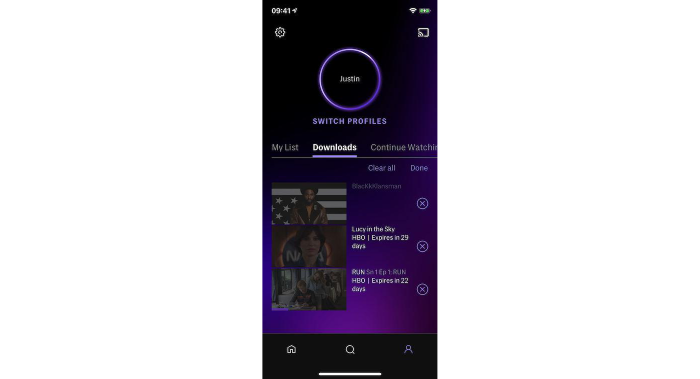
تشغيل وضع الطيران
إذا فشلت مقاطع فيديو HBO Max التي تم تنزيلها جيدًا في التشغيل وتلقيت رسالة خطأ تطلب منك التحقق من الاتصال، ففكر فيما إذا كان هناك خطأ ما في إعداد شبكة جهازك.
في مثل هذه الظروف، حاول تشغيل التنزيل عن طريق تشغيل وضع الطيران.
- تأكد من أن أجهزتك متصلة بشبكة مستقرة.
- قم بتسجيل الدخول إلى حساب HBO Max الخاص بك وبعد ذلك، أغلق تطبيق HBO Max.
- الآن قم بتشغيل وضع الطيران أو إيقاف تشغيل Wi-Fi.
- بعد ذلك، افتح تطبيق HBO Max وحاول تشغيل التنزيلات الخاصة بك داخل التطبيق.
تساعدك هذه الطريقة على إزالة الانقطاع الناتج عن اتصال الشبكة غير المستقر، وهو أمر قابل للتنفيذ بالنسبة للعديد من المستخدمين لإصلاح مشكلة عدم عمل تنزيل HBO Max بنجاح.
استخدم MovPilot لإصلاح تنزيلات HBO Max التي لا تعمل بشكل دائم
هل سئمت من قيود التنزيل وأخطاء عرض التنزيل في تطبيق HBO Max؟ فكر في بديل للحصول على مقاطع فيديو HBO لمشاهدتها دون اتصال بالإنترنت دون أي متاعب!
برنامج سطح المكتب برنامج تنزيل الفيديو MovPilot Max(HBO) يمكن أن يساعد في إزالة القيود من خلال إزالة تشفير DRM من مقاطع الفيديو وتحويلها إلى ملفات MP4 وMKV السائدة للحفظ دون اتصال بالإنترنت. بغض النظر عما إذا كان لديك خطة HBO Max مع إعلانات أو خطة مجانية، يمكنك تنزيل مقاطع الفيديو من HBO دون قيود على الكمية مشاهدة فيديوهات HBO بدون اتصال بالإنترنت بشكل دائم دون انتهاء الصلاحية.
👍 Key Features of MovPilot Max(HBO) Video Downloader
● متصفح مدمج متاح الوصول إلى جميع مقاطع فيديو HBO Max للتنزيل على الفور
● التنسيقات السائدة مثل MP4 و MKV يتم توفيرها
● متاح لحفظ مقاطع الفيديو غير المتصلة بالإنترنت لمدة تصل إلى دقة عالية 1080 بكسل الدقة القصوى
● الحفاظ على الترجمة الكاملة و المسارات الصوتية مع لغات اختيارية حسب رغبتك
● تحسين الأداء في سرعة 5x لتنزيل مقاطع فيديو HBO Max دفعة واحدة
بالإضافة إلى ذلك، بفضل الواجهة البديهية، ستكتشف برنامج MovPilot Max(HBO) Video Downloader، وهو برنامج سهل الاستخدام لتنزيل مقاطع الفيديو من HBO Max. سيرشدك هذا البرنامج إلى كيفية القيام بذلك:
الخطوة 1. قم بتشغيل MovPilot Max(HBO) Video Downloader على سطح المكتب الخاص بك وقم بمعالجة تسجيل الدخول عبر حساب HBO الخاص بك.
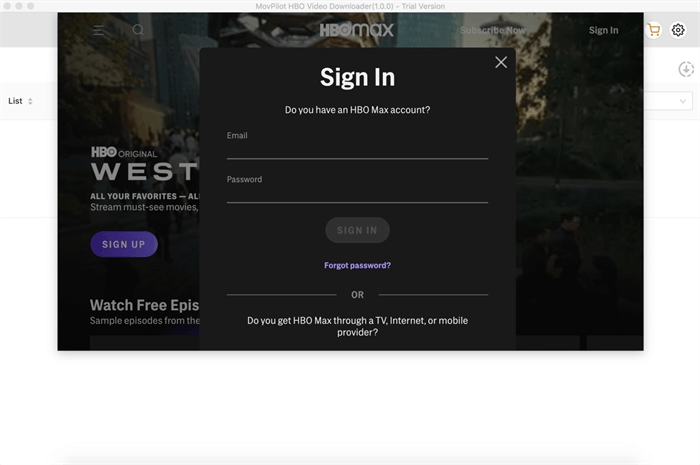
الخطوة 2. بمجرد وصولك إلى الواجهة الرئيسية لبرنامج التنزيل، ما عليك سوى أدخل الكلمات الرئيسية أو قم بلصق عنوان URL الدقيق مباشرةً للبحث عن مقاطع فيديو HBO التي ترغب في تنزيلها.
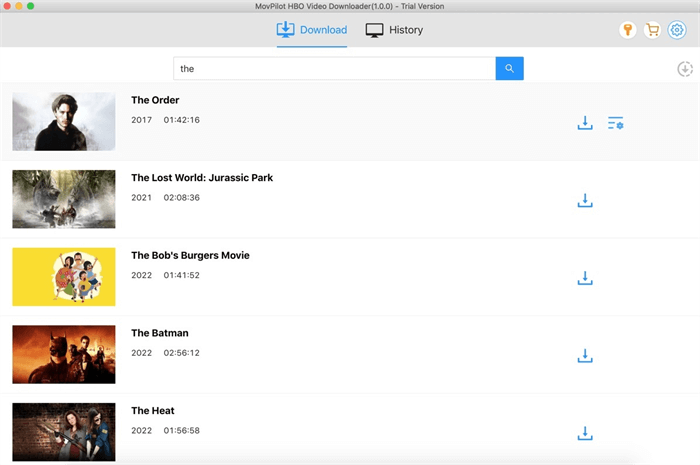
الخطوة 3. ثم انقر على أيقونة الترس في الزاوية اليمنى العليا تخصيص إعدادات الإخراج مثل التنسيق والجودة ولغة الصوت/الترجمة لإخراج مقاطع الفيديو.
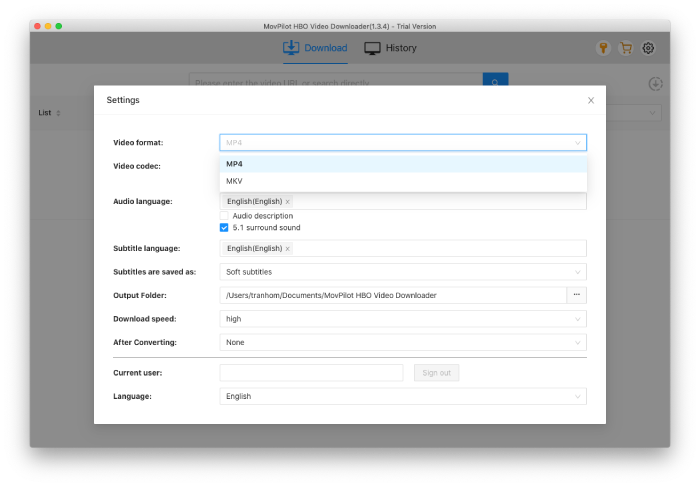
الخطوة 4. ارجع إلى صفحة نتائج الفيديو وحدد الفيديوهات التي ترغب في إبقائها غير متصلة بالإنترنت. ما عليك سوى النقر على تحميل انقر فوق الرمز بعدهم لبدء العملية على الفور.
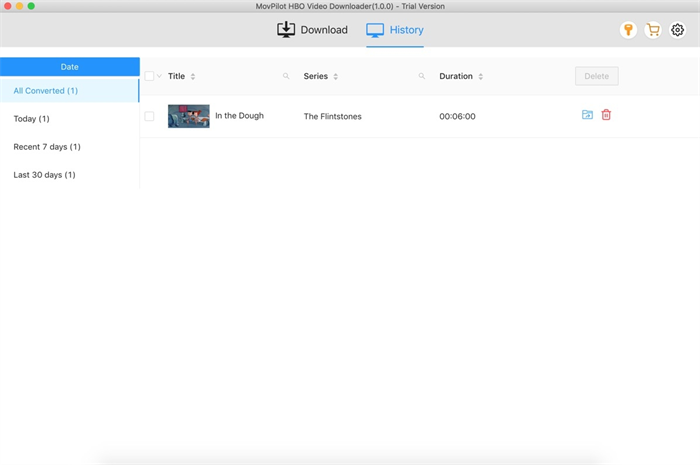
خاتمة
عندما تواجه بشكل غير متوقع خطأ عدم عمل تنزيل HBO Max، فإن الحلول التسعة المقدمة في هذه المدونة صالحة للمساعدة. إذا كنت لا تزال تجد المشكلة غير قابلة للإصلاح، فحاول برنامج تنزيل الفيديو MovPilot Max(HBO) لإزالة القيود وإبقاء مقاطع فيديو HBO غير متصلة بالإنترنت لمشاهدتها خارج المنصة الرسمية. قد تكون هذه أفضل طريقة من خطوة واحدة لحل المشكلة. جربها الآن!
برنامج تنزيل الفيديو MovPilot Max(HBO)
قم بتنزيل أفلام وعروض Max(HBO) لمشاهدتها دون اتصال بالإنترنت بسهولة!